(图文)什么是系统组策略?系统组策略怎么打开
在使用电脑过程中要用到组策略,但是却不知道组策略怎么打开,现在就来跟大家说说Win7系统组策略怎么打开?,并且告诉大家组策略命令是什么,打开组策略再也不用愁了。
一、什么是组策略?
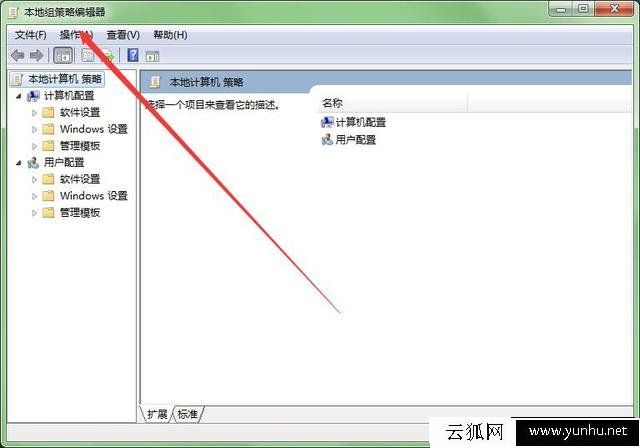
Windows操作系统的组策略是配置计算机中某一些用户组策略的程序,由系统管理员操作控制计算机程序、访问网络资源、操作行为、各种软件设置的最主要工具。电脑管理员可以通过组策略进行诸如:禁止运行指定程序、锁定注册表编辑器、阻止访问命令提示符、禁止修改系统还原配置、修改用户组密码等等操作,可以说功能十分强大。
简单点说,组策略就是修改注册表中的配置。当然,组策略使用自己更完善的管理组织方法,可以对各种对象中的设置进行管理和配置,远比手工修改注册表方便、灵活,功能也更加强大。
二、组策略的打开方式
点击“开始”菜单——>选择“运行”——>输入“gpedit.msc”,然后再点击“确定”即可打开组策略;

三、组策略的实用性
1.让Windows 的上网速率提升20%
默认情况下,Windows网络连接数据包调度程序将系统限制在80%的连接带宽之内,这对带宽较小的网络来说,无疑是笔不小的开支。我们可以通过组策略设置来替代默认值,让我们的上网速率提高20%!
打开“组策略控制台→计算机配置→管理模板→网络”中的“QoS数据包调度程序”并启用此策略,然后使用下面“带宽限制”框来调整系统可保留的带宽比例,将它设置为0%即可,然后按确定退出,之后我们就可以使用另外20%的带宽了。
2.关闭缩略图的缓存
Windows XP/20003系统具有缩略图视图功能,且为了加快那些被频繁浏览的缩略图显示速度,系统会将这些被显示过的图片进行缓存,以便下次打开时直接读取缓存中的信息,从而达到快速显示的目的。但如果我们不希望系统进行缓冲的话(比如只浏览一次的图片),则可以利用组策略关闭缩略图缓存的功能,这样第一次浏览速度反而会大大加快(因为不进行缓存处理)。
打开“组策略控制台→用户配置→管理模板→Windows组件→Windows资源管理器”中的“关闭缩略图的缓存”并启用此策略。
3.屏蔽系统自带的CD刻录功能
Windows XP/2003系统自带CD刻录功能,如果你有CD刻录机接在计算机上,Windows资源管理器允许你制作并修改可重写式CD。但这样无疑会影响系统性能和资源管理器的执行速度,因此我们可以利用组策略来屏蔽此功能(大部分用户都使用专用的CD刻录软件)。
打开“组策略控制台→用户配置→管理模板→网络→”中的“删除CD刻录功能”并启用此策略。
4.关闭系统还原功能
系统还原是Windows XP/2003中集成的强大功能,它在系统运行的同时,备份那些被更改的文件和数据,如果出现问题,系统还原使用户能够在不丢失个人数据文件的情况下,将计算机还原到以前的状态。默认情况下,系统还原处于打开状态。
但为这一功能付出的代价也是相当大的,系统性能会明显下降,磁盘空间也会被占用很多。对于配置不高的计算机来说,强烈建议关闭此功能。
打开“组策略控制台→计算机配置→管理模板→系统→系统还原”中的“关闭系统还原”并启用此策略。启用此设置后即可关闭系统还原功能,并且不能访问“系统还原向导”和“配置界面”。
5.禁止Windows Messenger自动运行
在Windows系统中集成的优秀应用软件越来越多,但这些系统内置的软件都没有卸载选项,引起很多电脑用户的不满。比如Windows XP自带的Windows Messenger,不但卸载不方便而且还随系统一起自动运行。对于不上网的计算机用户或者根本就不用Windows Messenger的用户来说,当然要屏蔽此软件的自动运行功能。
打开“组策略控制台→计算机配置→管理模板→Windows组件→Windows Messenger”中的“不允许运行Windows Messenger ”并启用此策略。
提示:这个设置出现在“计算机配置”和“用户配置”文件夹中。如果两个设置都配置,“计算机配置”中的设置比“用户配置”中的设置优先。
正在阅读:
读《乌塔》有感450字08-06
我的自画像作文400字09-01
2016年5月辽宁助理人力资源管理师考试时间:5月22日10-03
2008年全国卷Ⅰ高考理科数学真题及答案(Word版)09-26
江苏南京2019年考研时间:12月22日至12月23日07-25
早上好的问候美句祝福语句06-20
2016年11月湖南教师招聘信息汇总06-07
风筝与线作文600字10-30